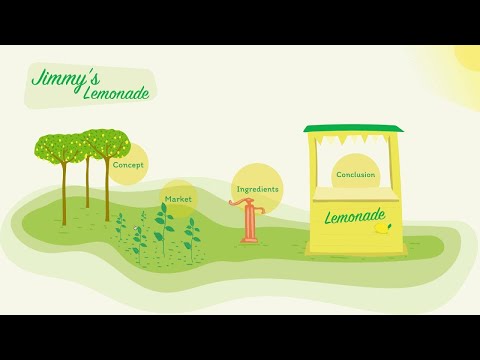iOS 10 představil možnost spolupracovat na poznámkách (v aplikaci Notes) s dalšími uživateli iCloudu. Jednoduše otevřete poznámku a klepnutím na ikonu + vyberte spolupracovníka. Jakmile druhá osoba přijme pozvání, budete moci oba provádět úpravy stejné poznámky.
Kroky
Metoda 1 ze 3: Sdílení poznámky

Krok 1. Zapněte poznámky v iCloudu
Díky tomu je možné na poznámce spolupracovat s dalšími uživateli iCloudu. Všichni spolupracovníci budou moci navzájem vidět své akce v reálném čase.
- Otevřete aplikaci Nastavení.
- Klepněte na iCloud.
- Přepněte přepínač vedle „Poznámky“do polohy Zapnuto (zelené).

Krok 2. Otevřete aplikaci Notes
Měli byste vidět alespoň 2 složky: „iCloud“a „Na mém iPhone“.

Krok 3. Klepněte na Poznámky v části „iCloud“

Krok 4. Klepněte na ikonu tužky a papíru
Je to v pravém dolním rohu.
Pokud již máte poznámku, kterou chcete sdílet, klepněte na ni

Krok 5. Přidejte do poznámky obsah
Tipy k formátování najdete v části Formátování textu v poznámkách pro iPhone.

Krok 6. Klepněte na ikonu +
Je vpravo nahoře a má za sebou hlavu člověka.

Krok 7. Klepněte na metodu sdílení
- Zvolte Zpráva pro odeslání pozvánky ke sdílení telefonnímu kontaktu prostřednictvím textové zprávy.
- Pokud chcete do své poznámky sdílet pozvánku pomocí neuvedené aplikace, klepněte na Kopírovat odkaz. Poté můžete vložit odkaz do aplikace podle vašeho výběru.

Krok 8. Vyberte nebo zadejte příjemce

Krok 9. Odešlete pozvánku
- Pokud má příjemce iOS 10, může poznámku otevřít v Poznámkách kliknutím na odkaz v pozvánce.
- Pokud mají starší verzi iOS, budou přesměrováni na webovou verzi Notes a budou se muset přihlásit.
- Osoba, kterou pozvete, může poznámku sdílet s ostatními pouze k prohlížení. Jste jediní, kdo může přidávat uživatele, kteří mohou provádět úpravy.
Metoda 2 ze 3: Přestaňte sdílet s jednou osobou

Krok 1. Otevřete Poznámky

Krok 2. Klepněte na Poznámky v části „iCloud“

Krok 3. Klepněte na sdílenou poznámku
Poznáte, že je poznámka sdílená, pokud v jejím zobrazení uvidíte vedle jejího jména ikonu hlavy.

Krok 4. Klepněte na ikonu Sdílení
Je vpravo nahoře a vypadá jako hlava člověka se zatržítkem.

Krok 5. Klepněte na osobu, kterou chcete odebrat

Krok 6. Klepněte na Odebrat přístup
Tento uživatel již nemůže poznámku zobrazit ani upravit.
Metoda 3 ze 3: Přestaňte sdílet s každým

Krok 1. Otevřete Poznámky
Pokud již na nějaké poznámce nechcete spolupracovat, můžete ji přestat sdílet. Tím se z poznámky odstraní všichni kromě vás.

Krok 2. Klepněte na Poznámky v části „iCloud“

Krok 3. Klepněte na sdílenou poznámku
Poznáte, že je poznámka sdílená, pokud v jejím zobrazení uvidíte vedle jejího jména ikonu hlavy.

Krok 4. Klepněte na ikonu Sdílení
Je vpravo nahoře a vypadá jako hlava člověka se zatržítkem.

Krok 5. Klepněte na Zastavit sdílení
Všichni ostatní spolupracovníci budou z poznámky odebráni.
Tipy
- Když ostatní spolupracovníci přidají do poznámky nový obsah, uvidíte jej zvýrazněný žlutou barvou.
- V jednu chvíli může poznámku upravovat pouze jedna osoba, ale jeden ze spolupracovníků může sledovat, jak druhá provádí úpravy v reálném čase.